- Impression
- SombreClair
- PDF
Définir une liste de labels par espace
Cet article s'applique aux licences BOOST EMPOWER
Objet de l'article
Vous souhaitez pouvoir utiliser les labels pour mieux organiser votre correspondance ? Cet article vous explique comment configurer la liste des labels au niveau du projet / espace de travail.

Qu'est-ce qu'une carte ?
Voir les articles liés en bas de cette page.
Pré-requis
- Un modèle de carte correspondance est configuré. Comment faire ?
- Un modèle de carte est associé au projet / espace de travail. Comment faire ?
- Le modèle de carte projet / espace de travail dispose d'un champ label. Comment faire ? (voir section créer un champ label)
Certaines opérations peuvent nécessiter l'intervention de votre administrateur de l'application.
Configurer les labels
Pour utiliser les labels dans votre correspondance, éditer la carte correspondance du projet et créer un champ (texte libre ou liste de valeurs) avec l'option Choix multiples activée.
Utiliser les labels
Ajouter un label
Dans la carte de la correspondance, ajouter un élément au champ à choix multiples.
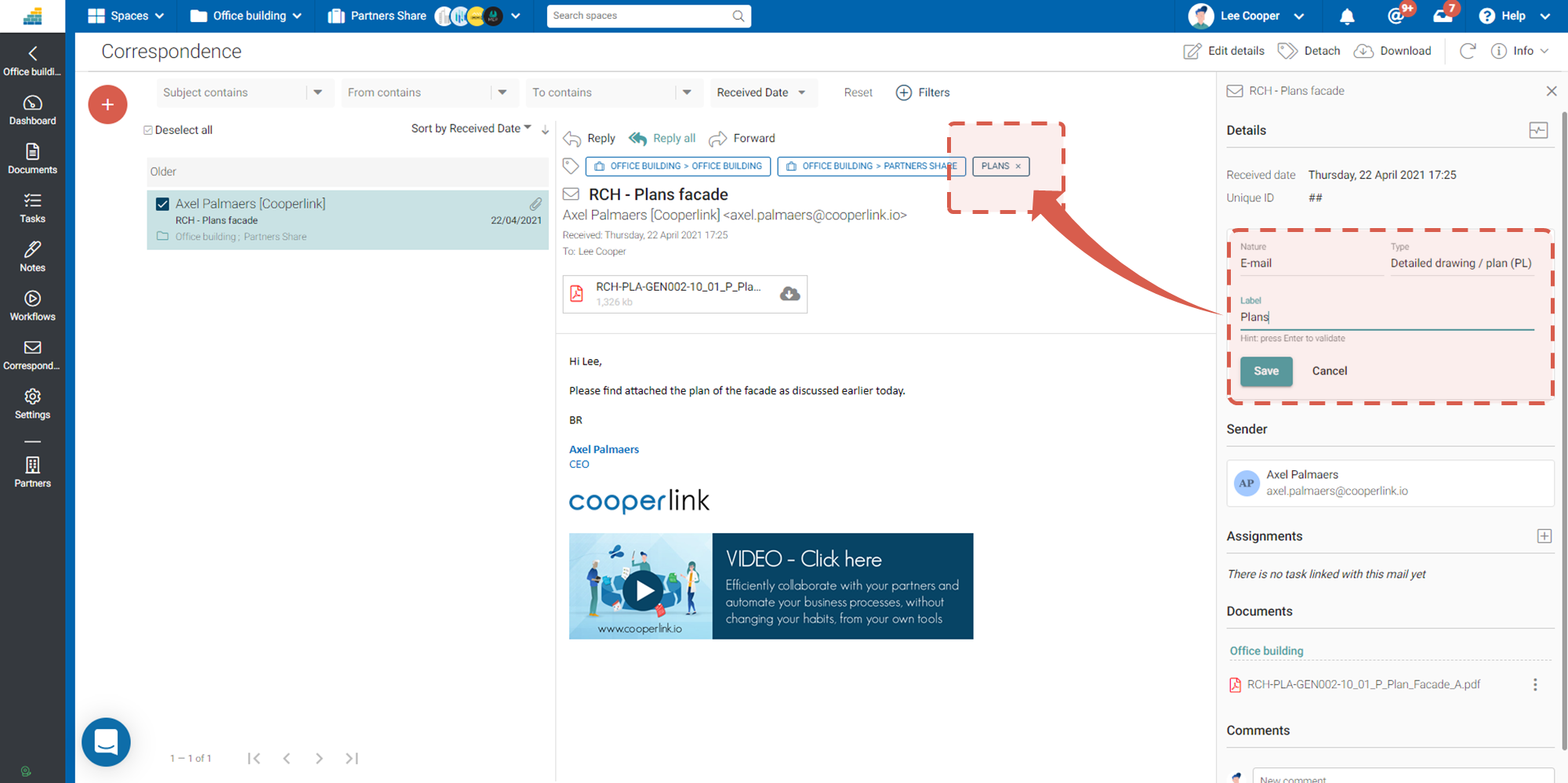
Supprimer un label
Cliquer sur la croix correspondant au label à supprimer



